Edição de Ferros
A maioria dos recursos de edição de ferros do AGC é de uso trivial. Um duplo clique equivale ao comando "Modificar, Alterar, Elemento" ou <F6> do EAG básico, e chama a mesma caixa de edição de critérios usada para o ferro atual do editor (a menos de critérios não aplicáveis). A seleção de um ferro acende manipuladores (grips) que permitem movimentar partes do ferro, da linha ou texto. O comando apagar funciona de maneira diferente, dependendo do que foi selecionado no ferro.
Atualmente somente um ferro pode ser editado por vez.
Edição de Critérios de um Ferro
A caixa de edição é a mesma de critérios do ferro atual, a menos de abas que não se aplicam. Por exemplo, um ferro que não tem faixas de distribuição e nem identificação de posições não tem estas duas abas.

Veja as principais possibilidades em cada aba da janela de edição:
| Gerais | Alterar posição, bitola, quantidade, espaçamento, etc. Alterar quais valores são mostrados com o ferro. Colocar e retirar observações, alterar um lance de pilar. |
| Formato | Excetuando-se ferros genéricos, alterar dados de geometria do ferro. |
| Linhas | Eliminar linhas de ferro, alterar representação de patas, trocar nível de desenho. |
| Faixas | Eliminar faixas, alterar representação da faixa. |
| Curvatura | Alterar o tipo de curvatura adotado, mudar a representação quanto à curvatura. |
| Ganchos | Retirar ou introduzir ganchos nas extremidades de ferros retos ou genéricos. |
| Identificações | Eliminar identificações ou alterar o que é mostrado com uma identificação de ferros (veja em "Acabamento"). |
Realinhamento de textos
Textos tem uma posição padrão quando gerados por programa, mas podem ser modificados dentro do editor. Para recolocar os textos associados a um ferro em sua posição padrão, marque o item "Realinhar", da aba "Gerais":
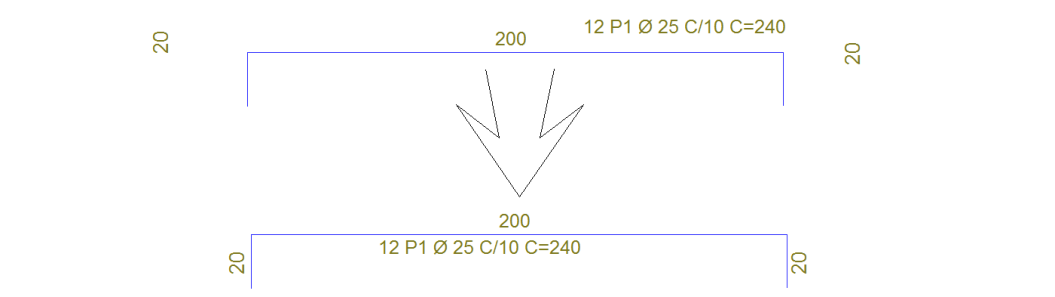
Lance de pilar
A aba "Gerais" contém também o campo "Lance de pilar". É importante lembrar que este atributo associa um ferro de pilar com um lance, e é importante para que a central de corte e dobra identifique os ferros que devem ser cortados para um pavimento em um determinado momento. O editor não tem como avaliar se os lances em um desenho de armaduras de pilares estão definidos corretamente.
Mover
Diversos elementos gráficos são associados a um ferro. Os comandos de movimentação do editor, quando em movimentação de mais de um objeto gráfico ou sobre pontos não notáveis (ver adiante) moverão todos os elementos associados a um ferro ao mesmo tempo.
Nas movimentações com seleção de um elemento específico (um texto ou uma linha) ou nas movimentações com manipuladores (pequenos quadrados na próxima figura), partes específicas de um ferro podem ser movimentadas.
Para movimentar um elemento específico, selecione o ferro com o mouse (aperte <B1>) e arraste um dos manipuladores, ou use o comando "Modificar, Mover, Mover elemento" ou <F4> do editor básico sobre o elemento, próximo às regiões dos manipuladores:

Movendo a linha de ferro
A linha de ferro tem um manipulador com flechas, como este:

Arraste este manipulador para mover a linha de ferro e textos associados. Em ferros com faixa de distribuição, o AGC restringe o movimento à direção da faixa.
Para movimentar com precisão, aperte <F> antes de entrar o segundo ponto e entre dois pontos definindo um vetor movimento.
Movendo e modificando as dobras de ferros
O AGC considera que as manipulações interativas com pontas de ferros serão principalmente para fixar o comprimento de um trecho, ou para esticar uma ponta até uma face de concreto menos cobrimento. Para manipulações que exigem mudança grande na geometria do ferro, em geral é mais fácil construir um ferro novo.
Ferros retos, genéricos e estribos de pilares têm manipuladores na linha de ferro que permitem alteração no comprimento das dobras. Ferros retos e genéricos permitem fixar o tamanho de uma dobra selecionando um manipulador e digitando o comprimento. Por exemplo, para alterar o comprimento de 150 para 200 no ferro abaixo, selecione o ferro no PT1, selecione o manipulador no PT2 e digite 200:
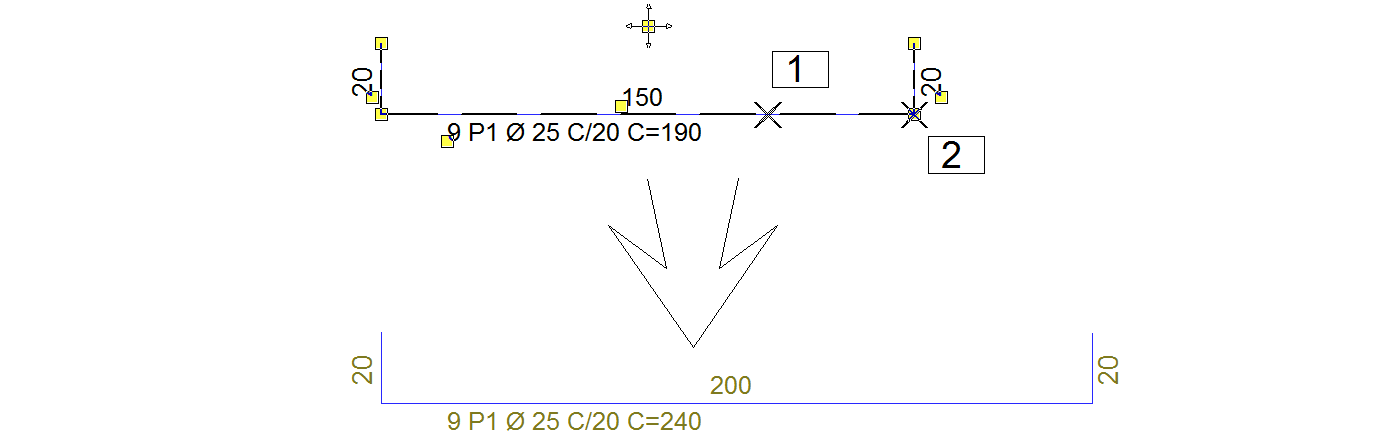
Nos ferros retos, o trecho com comprimento alterado depende do manipulador selecionado. Nos ferros genéricos, se for uma ponta intermediária, a escolha será conforme a posição do cursor (o trecho alterado aparece em modo arrasto). Como os ferros genéricos são definidos pelos eixos e as dobras mostradas pelas faces, o comprimento da dobra pode não bater com o valor fornecido. Esta distância é sempre entre os pontos da linha de ferro.
Naturalmente os manipuladores podem ser movidos graficamente. Nos ferros retos e genéricos, a última ponta será sempre descontada de um cobrimento. Veja a alteração da ponta de um ferro reto até uma face de concreto:
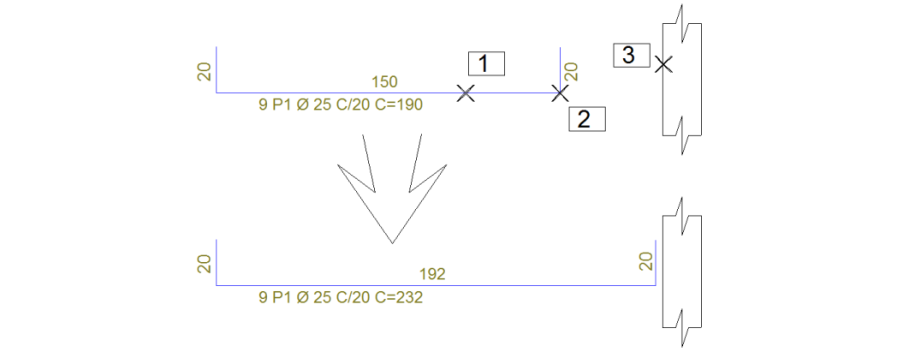
Para esta alteração, selecionamos o ferro com o PT1, escolhemos o manipulador no PT2 e arrastamos até o PT3. O cobrimento (definido nos dados do ferro) foi considerado de maneira automática.
Movendo a faixa de distribuição
As faixas de distribuição também tem um manipulador com flechas, que permite reposicionar o desenho da faixa percorrendo somente a direção do ferro.
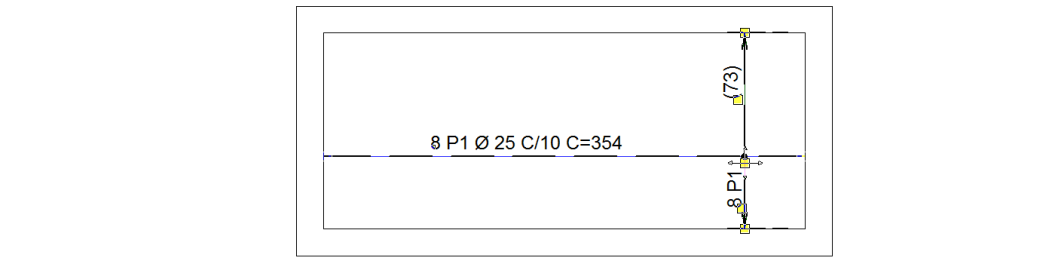
As extremidades das faixas têm manipuladores que quando alterados, fazem com que a quantidade de ferros seja recalculada. Para isto é necessário que o parâmetro "Calcular quantidade" dos dados de faixas esteja ativado.
Movendo textos
Durante a movimentação, os textos podem ser girados. As teclas de função de <F4> a <F7> permitem girar o texto no sentido horário com incrementos diferentes. Aperte <Shift> antes da tecla para usar o sentido anti-horário. Aperte a tecla <G> para impor um determinado ângulo ao texto movido.
Mover parcial
O comando "Modificar, Mover, Mover parcial" do EAG atua sobre os manipuladores das linhas de ferros, tendo em geral o efeito desejado. Como as movimentações de manipuladores são de alguma forma restrita às direções existentes, a direção da alteração dos pontos pode não ser igual à do comando.
Apagar
Em geral, apagar um ferro em operações com janela ou com múltiplos elementos resulta no ferro e todos os elementos gráficos associados serem apagados. Mas é possível apagar também alguns itens ligados a um ferro se o editor reconhecer o item selecionado:
Faixas de distribuição, selecionadas pelas linhas de cotagem podem ser apagadas; neste caso o número de ferros é zerado;
Linhas de ferros podem ser apagadas; quando existem mais de duas linhas associadas a um ferro, a cada linha eliminada um ferro é subtraído da quantidade;
Identificadores de posição de ferros;
Tabelas de ferros variáveis.
Outros Comandos de Edição
Nos demais casos ferros agem como elementos gráficos comuns nos comandos "Explodir", "Rodar", "Escalar", "Copiar" e "Espelhar". Alguns comandos do editor não são aplicáveis a ferros, como "Estender", "Paralela", "Limpar cantos", etc.
